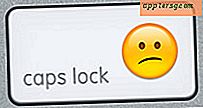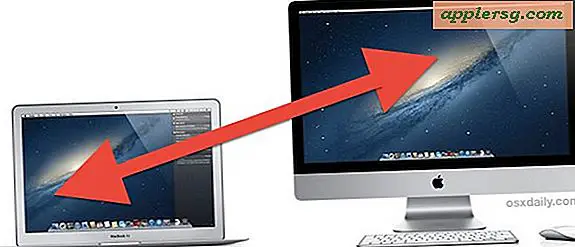วิธีใช้ Avery 5309 กับ Word 2007
Word 2007 มีการตั้งค่าป้ายกำกับต่างๆ ที่คุณสามารถนำไปใช้กับเพจของคุณได้ คุณจะพบขนาดที่กำหนดไว้ล่วงหน้าสำหรับป้ายกำกับการส่งจดหมาย ป้ายกำกับโฟลเดอร์ไฟล์ เต็นท์ตั้งโต๊ะ นามบัตร และไปรษณียบัตร แต่ละรายการได้รับการออกแบบมาเพื่อช่วยให้คุณทำงานได้อย่างมีประสิทธิภาพมากขึ้น ตัวเลือก Avery 5309 ช่วยให้คุณสร้างการ์ดเต็นท์ โดยพิมพ์บนกระดาษขนาดมาตรฐาน เมื่อคุณเลือกป้ายกำกับแล้ว คุณสามารถป้อนข้อความในหน้าต่างป้ายกำกับหรือในหน้าของคุณได้โดยตรง
ขั้นตอนที่ 1
เลือกแท็บ "การส่งจดหมาย" ใน Ribbon จากนั้นคลิก "ป้ายกำกับ" ในกลุ่ม "สร้าง"
ขั้นตอนที่ 2
เลือก "ตัวเลือก" ในกล่องโต้ตอบ "ซองจดหมายและป้ายกำกับ"
ขั้นตอนที่ 3
เลือก "Avery US Letter" จาก "Label vendors" ในกล่องโต้ตอบ "Label Options" เลือก "5309" จาก "หมายเลขผลิตภัณฑ์" และคลิก "ตกลง"
ขั้นตอนที่ 4
พิมพ์เนื้อหาของคุณลงในช่อง "Address" ในหน้าต่างป้ายกำกับหรือเว้นว่างไว้ หากต้องการพิมพ์เนื้อหาโดยตรงจากกล่องโต้ตอบ ให้ใส่กระดาษในถาดเครื่องพิมพ์แล้วคลิก "พิมพ์" หากต้องการโหลดหน้าบนหน้าจอแทน ให้คลิก "เอกสารใหม่"
ขั้นตอนที่ 5
พิมพ์เนื้อหาของการ์ดเต็นท์ในหน้าของคุณ (หากคุณเลือกที่จะปล่อยให้ช่อง "ที่อยู่" ว่างในขั้นตอนก่อนหน้า) กดปุ่ม "Tab" เพื่อเลื่อนไปยังการ์ดถัดไปในหน้าของคุณ
วางการ์ดเต็นท์ Avery ลงในถาดเครื่องพิมพ์เมื่อคุณทำเสร็จแล้ว จากนั้นเลือกปุ่ม Office แล้วเลือก "พิมพ์" และ "พิมพ์" ป้อนจำนวนการ์ดที่คุณต้องการพิมพ์ในกล่องโต้ตอบ "พิมพ์" จากนั้นคลิก "ตกลง"